这篇文章主要讲解了“Android如何实现自定义可复用的BaseAdapter”,文中的讲解内容简单清晰,易于学习与理解,下面请大家跟着小编的思路慢慢深入,一起来研究和学习“Android如何实现自定义可复用的BaseAdapter”吧!
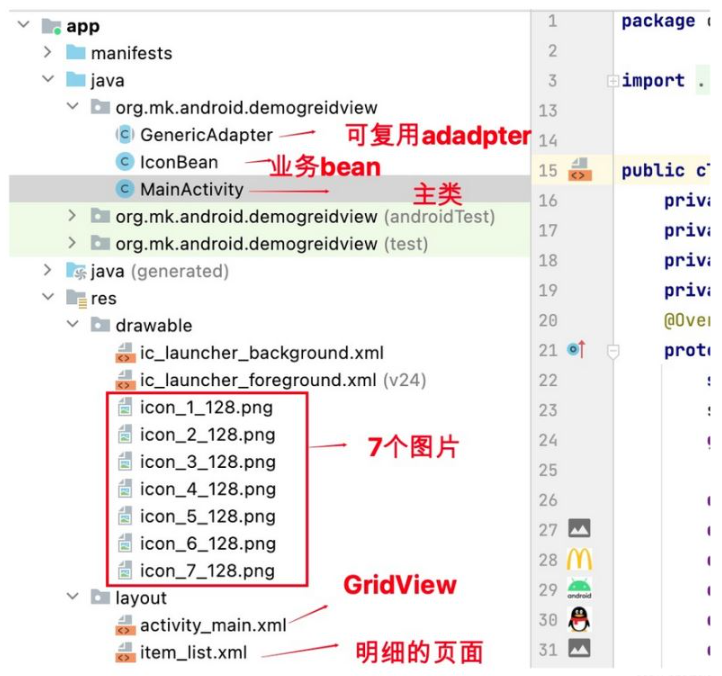
Android的开发我发觉历年的指导开发学习的过程有一个特性,它和后台、微服务的开发其实是一个思路。即:先设计模型(DB、MONGO、REDIS)、数据流存取再做代码设计才能往往想得更周到。此处的UI指的就是我们的布局、界面长什么。根据布局、界面长什么样,然后倒推我们的后端代码,往往更容易入门、入手。
带有GridView布局的activity_main.xml
这是一个一行三列布局的Grid
<?xml version="1.0" encoding="utf-8"?> <RelativeLayout xmlns:android="http://schemas.android.com/apk/res/android" xmlns:tools="http://schemas.android.com/tools" android:layout_width="match_parent" android:layout_height="match_parent" android:padding="5dp" tools:context=".MainActivity"> <!--numColumns设置每行显示多少个--> <GridView android:id="@+id/gridPhoto" android:layout_width="match_parent" android:layout_height="match_parent" android:numColumns="3" /> </RelativeLayout>
带有GridView里显示明显控件的item_list.xml
<?xml version="1.0" encoding="utf-8"?> <RelativeLayout xmlns:android="http://schemas.android.com/apk/res/android" android:layout_width="match_parent" android:layout_height="match_parent" android:padding="5dp"> <ImageView android:id="@+id/iconImg" android:layout_width="64dp" android:layout_height="64dp" android:layout_centerInParent="true" android:src="@drawable/icon_1_128" /> <TextView android:id="@+id/iconText" android:layout_width="wrap_content" android:layout_height="wrap_content" android:layout_below="@id/iconImg" android:layout_centerHorizontal="true" android:layout_marginTop="30dp" android:text="text" android:textSize="18sp" /> </RelativeLayout>
我们使用我们一惯的风格,先用逻辑性的语言来描述这个类的设计。各位一定要养成这样的一个习惯,即OOP编程它本身就是用代码来实现现实世界事物用的。因此在现实世界可以用逻辑、抽象、总结后的事物再去用OOP语言实现往往来得更直观、更友好、可读性更好。
这个Adapter因为是可复用的,因此我们把它定义成Abstract,当然它也是extends自BaseAdapter;
这个类需要可以接受通用的业务(View)Bean,因此它必须可以支持传入泛型即<T>;
这个类需要可以接受各种控件,我们知道其实Adapter的inflate渲染函数传入的控件是控件的ID,如何获取控件的ID我们也已经知道了,它是一个int值;
由于这个可复用的Adapter需要一个个对传入的控件做处理,因此这个Adapter的getItem(int position)就不能再像前几章所讲的那样return null了,而是要return data.get(position);
在getView方法内由于我们传入的控件为“调用端”去“客制”,因此我们在这个getView内原本写死的viewHolder.控件.set属性(属性值)的控制权要放给到调
用端,因此我们在getView里做一个“匈牙利勾子”写法,即设一个bindView方法,同时把这个bindView做成abstract方法;
下面我们来看这个Abstract类的完整写法
package org.mk.android.demogreidview;
import android.content.Context;
import android.util.Log;
import android.util.SparseArray;
import android.view.LayoutInflater;
import android.view.View;
import android.view.ViewGroup;
import android.widget.BaseAdapter;
import android.widget.ImageView;
import android.widget.TextView;
import java.util.ArrayList;
import java.util.List;
public abstract class GenericAdapter <T> extends BaseAdapter {
private List<T> data;
private int layoutRes;
public GenericAdapter() {
}
public GenericAdapter(List<T> data, int layoutRes) {
this.data = data;
this.layoutRes = layoutRes;
}
@Override
public int getCount() {
Log.i("app",">>>>>>data.size: "+data.size());
if(data!=null) {
return data.size();
}
return 0;
}
@Override
public T getItem(int position) {
return data.get(position);
}
@Override
public long getItemId(int position) {
return position;
}
@Override
public View getView(int position, View convertView, ViewGroup parent) {
Log.i("app",">>>>>>into getView");
ViewHolder holder = ViewHolder.bind(parent.getContext(), convertView, parent, layoutRes
, position);
bindView(holder, getItem(position));
return holder.getItemView();
}
//添加一个元素
public void add(T item) {
if (data == null) {
data = new ArrayList<>();
}
data.add(item);
notifyDataSetChanged();
}
//往特定位置,添加一个元素
public void add(int position,T item){
if (data == null) {
data = new ArrayList<>();
}
data.add(position, item);
notifyDataSetChanged();
}
public void remove(T item) {
if(data != null) {
data.remove(item);
}
notifyDataSetChanged();
}
public void remove(int position) {
if(data != null) {
data.remove(position);
}
notifyDataSetChanged();
}
public void clear() {
if(data != null) {
data.clear();
}
notifyDataSetChanged();
}
public abstract void bindView(ViewHolder holder, T obj);
public static class ViewHolder {
private SparseArray<View> mViews; //存储ListView 的 item中的View
private View item; //存放convertView
private int position; //游标
private Context context; //Context上下文
//构造方法,完成相关初始化
private ViewHolder(Context context, ViewGroup parent, int layoutRes) {
mViews = new SparseArray<>();
this.context = context;
View convertView = LayoutInflater.from(context).inflate(layoutRes, parent,false);
convertView.setTag(this);
item = convertView;
}
public static ViewHolder bind(Context context, View convertView, ViewGroup parent,
int layoutRes, int position) {
ViewHolder holder;
if(convertView == null) {
holder = new ViewHolder(context, parent, layoutRes);
} else {
holder = (ViewHolder) convertView.getTag();
holder.item = convertView;
}
holder.position = position;
return holder;
}
public <T extends View> T getView(int id) {
T t = (T) mViews.get(id);
if(t == null) {
t = (T) item.findViewById(id);
mViews.put(id, t);
}
return t;
}
/**
* 获取当前条目
*/
public View getItemView() {
return item;
}
/**
* 获取条目位置
*/
public int getItemPosition() {
return position;
}
/**
* 设置文字
*/
public ViewHolder setText(int id, CharSequence text) {
View view = getView(id);
if(view instanceof TextView) {
((TextView) view).setText(text);
}
return this;
}
/**
* 设置图片
*/
public ViewHolder setImageResource(int id, int drawableRes) {
View view = getView(id);
if(view instanceof ImageView) {
((ImageView) view).setImageResource(drawableRes);
} else {
view.setBackgroundResource(drawableRes);
}
return this;
}
/**
* 设置标签
*/
public ViewHolder setTag(int id, Object obj) {
getView(id).setTag(obj);
return this;
}
public ImageView iconImg;
public TextView iconText;
}
}package org.mk.android.demogreidview;
import java.io.Serializable;
public class IconBean implements Serializable {
public IconBean(int imgId, String iconText) {
this.imgId = imgId;
this.iconText = iconText;
}
private int imgId;
private String iconText = "";
public int getImgId() {
return imgId;
}
public void setImgId(int imgId) {
this.imgId = imgId;
}
public String getIconText() {
return iconText;
}
public void setIconText(String iconText) {
this.iconText = iconText;
}
}package org.mk.android.demogreidview;
import androidx.appcompat.app.AppCompatActivity;
import android.content.Context;
import android.os.Bundle;
import android.util.Log;
import android.widget.BaseAdapter;
import android.widget.GridView;
import java.util.ArrayList;
import java.util.List;
public class MainActivity extends AppCompatActivity {
private Context ctx;
private GridView gridPhoto;
private BaseAdapter adapter = null;
private List<IconBean> data = null;
@Override
protected void onCreate(Bundle savedInstanceState) {
super.onCreate(savedInstanceState);
setContentView(R.layout.activity_main);
gridPhoto = (GridView) findViewById(R.id.gridPhoto);
data = new ArrayList<IconBean>();
data.add(new IconBean(R.drawable.icon_1_128, "图标1"));
data.add(new IconBean(R.drawable.icon_2_128, "图标2"));
data.add(new IconBean(R.drawable.icon_3_128, "图标3"));
data.add(new IconBean(R.drawable.icon_4_128, "图标4"));
data.add(new IconBean(R.drawable.icon_5_128, "图标5"));
data.add(new IconBean(R.drawable.icon_6_128, "图标6"));
data.add(new IconBean(R.drawable.icon_7_128, "图标7"));
adapter = new GenericAdapter<IconBean>(data, R.layout.item_list) {
@Override
public void bindView(ViewHolder holder, IconBean obj) {
holder.setImageResource(R.id.iconImg, obj.getImgId());
holder.setText(R.id.iconText, obj.getIconText());
}
};
Log.i("app",">>>>>>before display");
gridPhoto.setAdapter(adapter);
}
}感谢各位的阅读,以上就是“Android如何实现自定义可复用的BaseAdapter”的内容了,经过本文的学习后,相信大家对Android如何实现自定义可复用的BaseAdapter这一问题有了更深刻的体会,具体使用情况还需要大家实践验证。这里是亿速云,小编将为大家推送更多相关知识点的文章,欢迎关注!
免责声明:本站发布的内容(图片、视频和文字)以原创、转载和分享为主,文章观点不代表本网站立场,如果涉及侵权请联系站长邮箱:is@yisu.com进行举报,并提供相关证据,一经查实,将立刻删除涉嫌侵权内容。